Ha megváltoztatta az alapértelmezett betűtípus-beállításokat és egyéb beállításokat a WordPadben vagy a Jegyzettömbben, és vissza szeretne térni a Windows alapértelmezett értékeihez, ez a bejegyzés bemutatja, hogyan kell ezt megtenni.
Állítsa vissza a Jegyzettömb beállításait
Ha megváltoztatta az alapértelmezett Jegyzettömb betűtípust vagy kódolást (a iDefaultEncoding rendszerleíró érték), a margó és a fejléc beállításai hibásak, gyorsan visszaállíthatja őket az alapértelmezett értékekre.
A Jegyzettömb beállításai ebben a beállításkulcsban tárolódnak:
HKEY_CURRENT_USER\SOFTWARE\Microsoft\Notepad
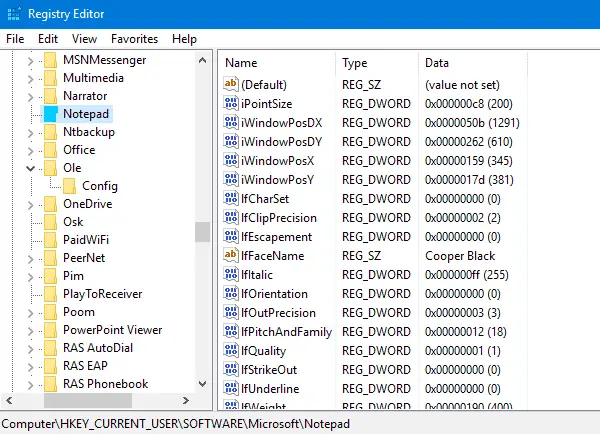
Kattintson a jobb gombbal a kulcsra, és válassza a Törlés parancsot.
Lépjen ki a Rendszerleíróadatbázis-szerkesztőből.
Állítsa vissza a WordPad beállításait
Indítsa el a Regedit.exe fájlt, és lépjen a következő helyre:
HKEY_CURRENT_USER\SOFTWARE\Microsoft\Windows\CurrentVersion\Applets\Wordpad
A Opciók alkulcs tárolja a Wordpad konfigurált beállításait. A kulcs törlésével visszaállítja az eredeti beállításokat, amikor legközelebb megnyitja a Wordpadot.
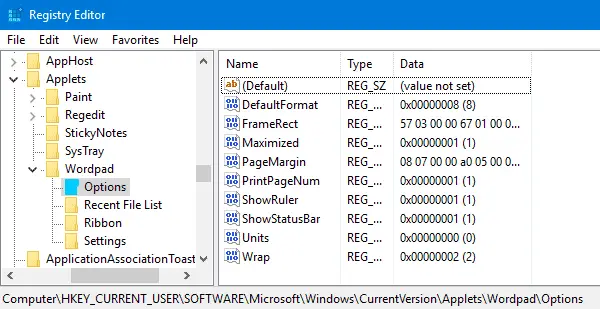
A Legutóbbi fájlok listája alkulcs a Wordpad legutóbb használt fájlok listáját tárolja, amely akkor jelenik meg, amikor a Wordpad Fájl menüjére kattint.
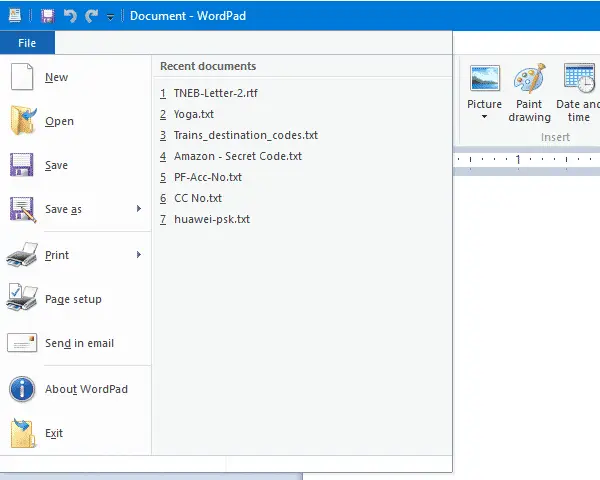
A legutóbb használt fájlok listájának törléséhez törölje ezt a kulcsot.
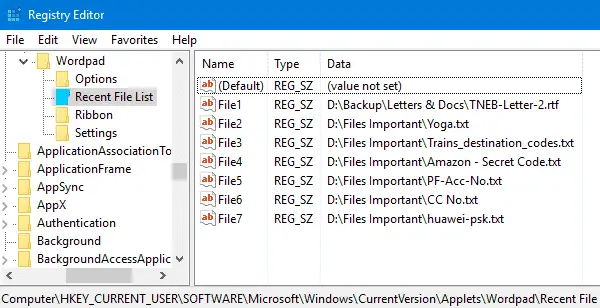
Parancssor vagy kötegfájl használata
Ha ezt gyorsan meg szeretné tenni a parancssor használatával, futtassa ezt a parancssorból.
reg törölje a HKCU\SOFTWARE\Microsoft\Notepad /f
reg törlés HKCU\SOFTWARE\Microsoft\Windows\CurrentVersion\Applets\Wordpad /f
Látnia kell az üzenetet A művelet sikeresen befejeződött.
Egy apró kérés: Ha tetszett a bejegyzés, kérlek oszd meg?
Egy "apró" megosztásod komolyan segítene ennek a blognak a növekedésében. Néhány nagyszerű javaslat:- Tűzd ki!
- Oszd meg kedvenc blogoddal + Facebook, Reddit
- Tweeteljen!